前言
本教程适用于以下两种用户:
①无Linux环境搭建经验或搭建Linux开发环境不成功;
②使用安信可windows一体化环境IDE V1.5开发环境搭建不成功;
本教程提供了windows下搭建 ESP-IDF 开发环境的方法。
适用系统:Windows 10 64 位版本、Windows 7 SP2 级以上 x64 版本
安装版本:ESP-IDF 4.0 及以上版本
构建系统:CMake
1
方法一
方法一(懒人福音):

我们直接下载ESP-IDF 工具安装器,选择离线安装包。
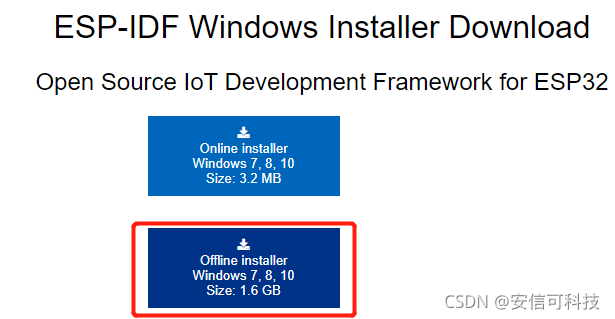
下载完成后双击安装。
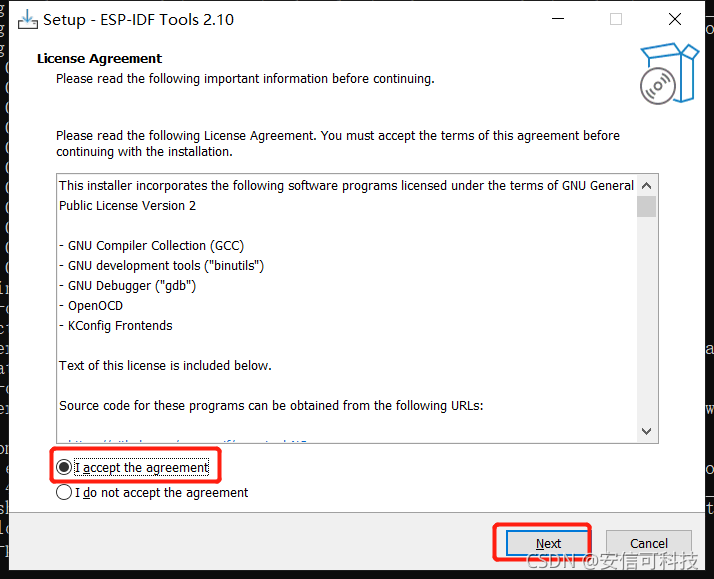
安装路径默认,编译工具我们就选择一个就可以了。一路默认直到安装完成。
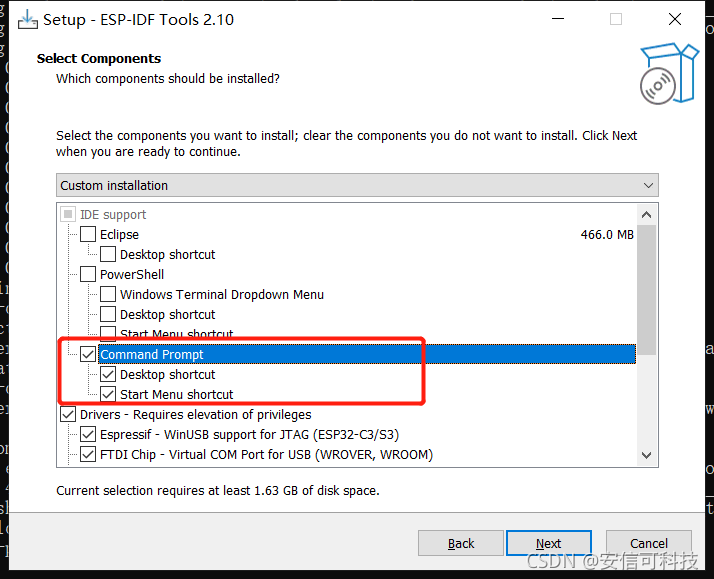
安装完成后打开桌面ESP-IDF CMD,显示如下表示编译环境已经加载成功~!
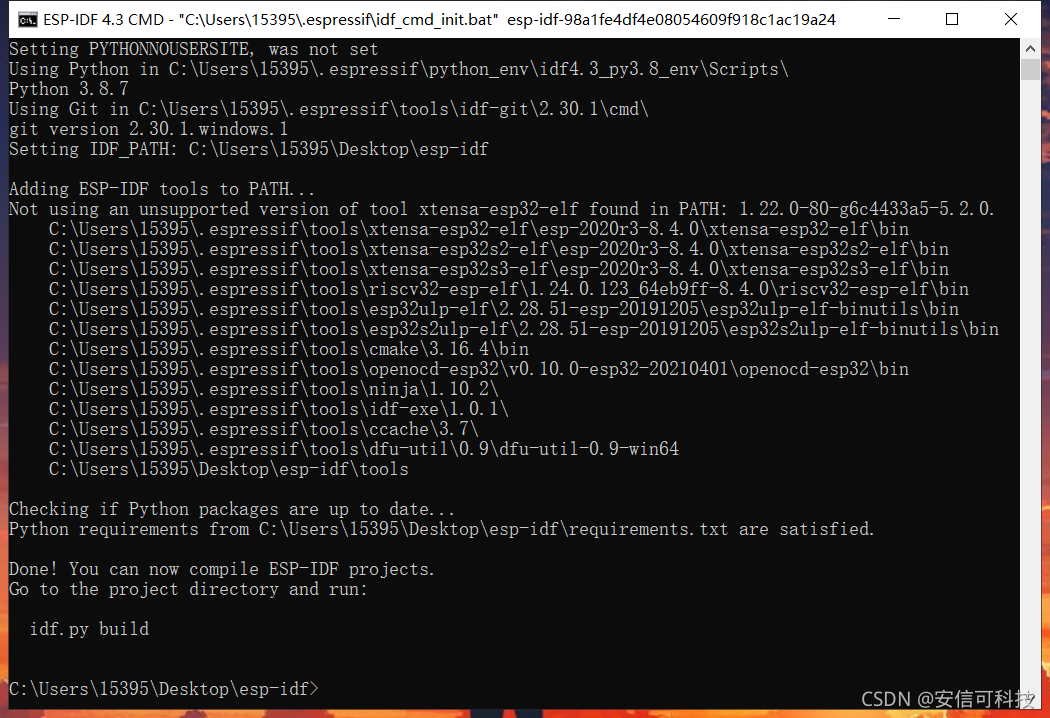
这里我们编译一个hello_world试试:
先进入hello_world所在目录,在ESP-IDF CMD内运行命令行
cd examples\get-started\hello_world选择芯片型号:
安信可ESP32系列模组:idf.py set-target esp32
安信可ESP32-S2系列模组:idf.py set-target esp32s2
安信可ESP32-C3系列模组:idf.py set-target esp32c3
安信可ESP32-S3系列模组:idf.py set-target esp32s3
这里我们以安信可ESP32-C3系列模组为例,在ESP-IDF CMD内运行命令行
idf.py set-target ESP32C3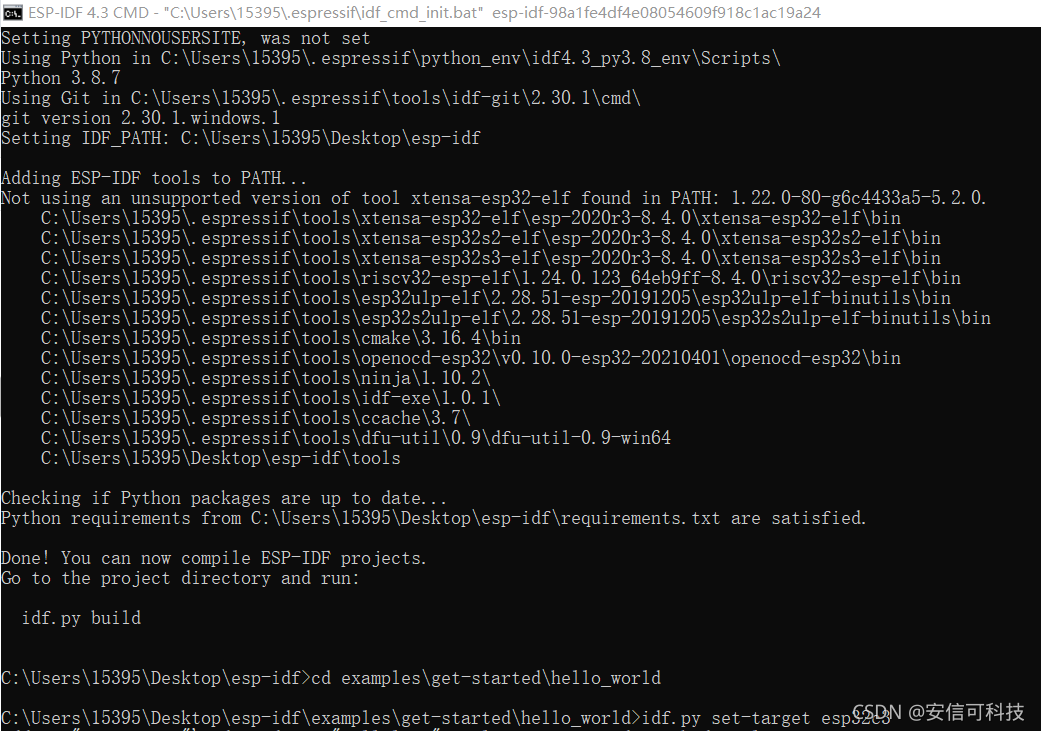
编译
idf.py build编译成功显示如下
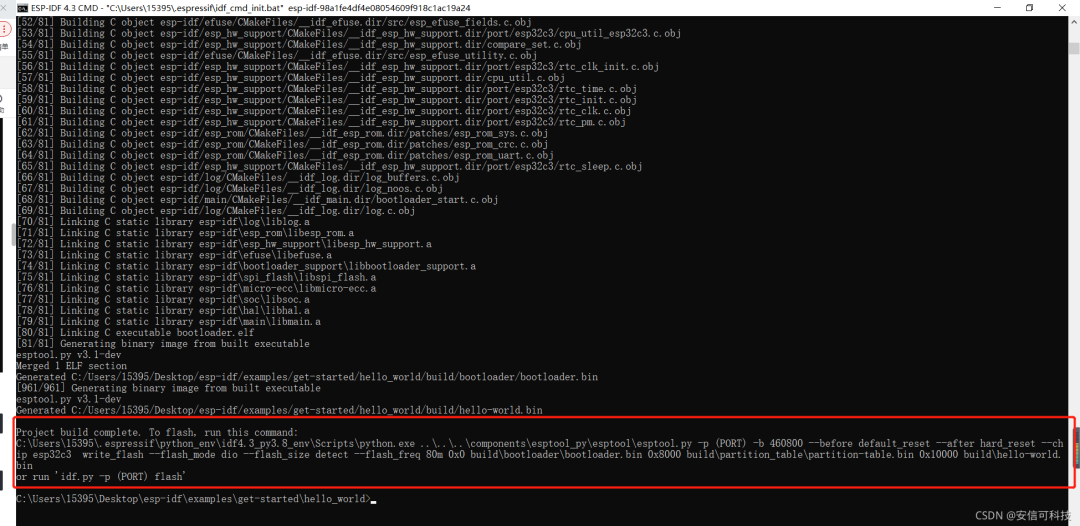
用串口下载固件并运行
idf.py flash monitor //如果电脑上接了多个串口设备,则运行 idf.py -p (PORT) flash monitor,(PORT)为大写的端口号,一定要选对,假设我的模组在电脑上的端口号为COM5,则命令行为idf.py -p COM5 flash monitor(向左滑动查看全部)
下载完成,跑起来了。
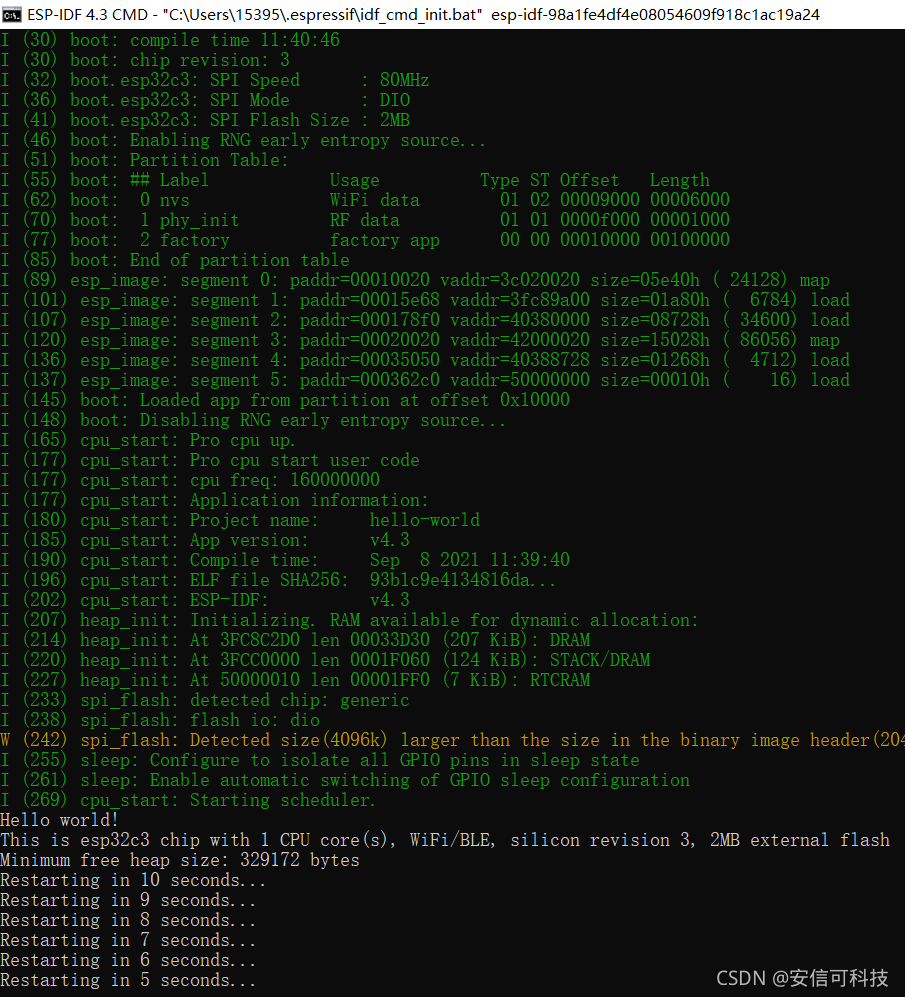
上面安装的是编译的环境,至于用什么软件来编辑代码,Eclipse、Visual Studio Code等,用得顺手就行!

2
方法二
方法二:
2.1 安装依赖工具
2.1.1 安装 Python 3.7
下载链接:python3.7.9;
如果安装了其他版本python,建议先卸载,或做共存处理。查询当前默认使用python版本,可用python-V查询,如果不是python3版本请先切换到python3。
注意,在安装时先勾选 Add Python 3.7 to PATH,或手动添加环境变量。
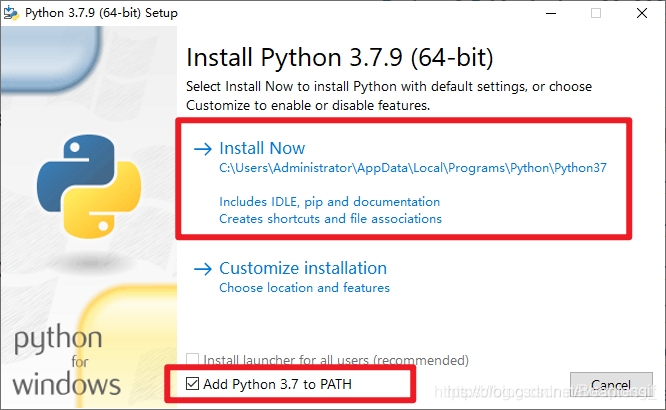
修改 Python pip 源:
为了加快后续 Python 包的下载速度,可将 pip 源切换到国内,例如切换为国内阿里的源。
管理员模式打开命令提示符窗口( CMD) ,执行以下指令:
pip config set global.index-url http://mirrors.aliyun.com/pypi/simple
pip config set global.trusted-host mirrors.aliyun.com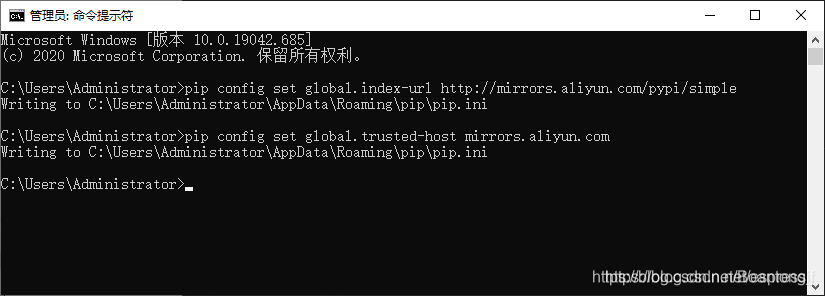
2.1.2 安装 Git
Git 用于拉取 ESP-IDF 源代码,代码版本控制等。下载链接:git 2.30
安装默认一路点击下一步即可。
注意,以上步骤完成以后,请重启电脑使配置生效
2.1.3 安装Windows-curses
打开cmd,输入
pip install windows-curses安装成功如图:

2.2 下载SDK
1.创建一个目录存放SDK,在目录空白处右击,选择Git Bash Hare;
2.下载重定向脚本 esp-gitee-tools,运行以下指令
git clone https://gitee.com/EspressifSystems/esp-gitee-tools.git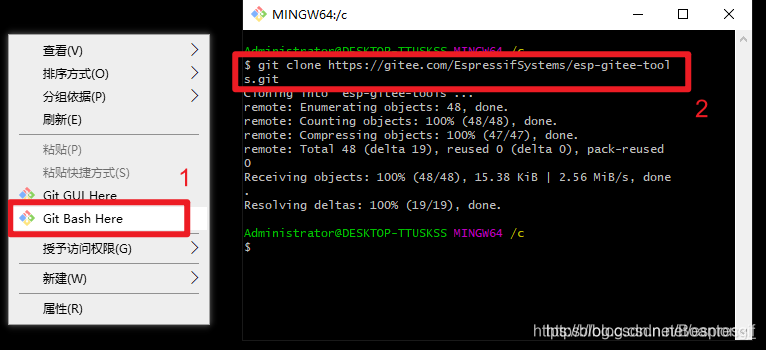
3. 下载SDK:
git clone https://gitee.com/EspressifSystems/esp-idf.git -b release/v4.34.使用 esp-gitee-tools 拉取子模块
cd esp-gitee-tools
export EGT_PATH=$(pwd)
cd ..
cd esp-idf
$EGT_PATH/submodule-update.sh后续如果切换了 git 分支,子仓库列表可能会有变化,需要重复执行步骤4的指令。
2.3 安装编译工具链
为了生成最终能在 ESP 芯片上运行的 bin 文件,这里还需要安装芯片对应的编译工具链和构建系统,工具链相关的下载信息一般在 ESP-IDF 中附带,我们这里使用 esp-gitee-tools 进行下载,步骤如下:
1.进入我们第三步创建的目录;
2.同第三步类似,打开一个终端窗口;
3.使用 esp-gitee-tools 安装编译工具链,执行以下指令:
cd esp-gitee-tools
export EGT_PATH=$(pwd)
cd ..
cd esp-idf
$EGT_PATH/install.sh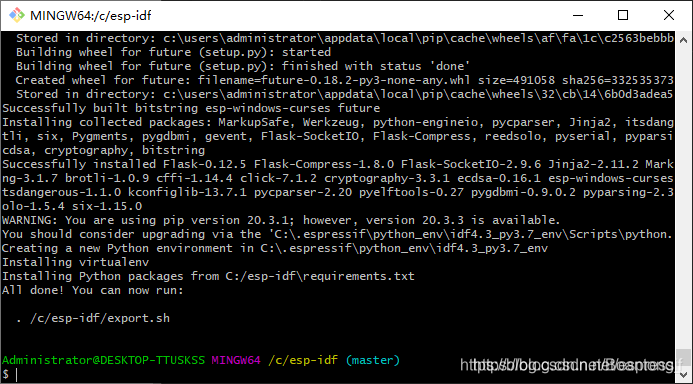
至此环境安装的过程已经完成。
2.4 小试牛刀,使用cmd编译运行Hello World
2.4.1 进入刚才我们下载的SDK目录,在地址行输入cmd,然后回车打开cmd.exe。
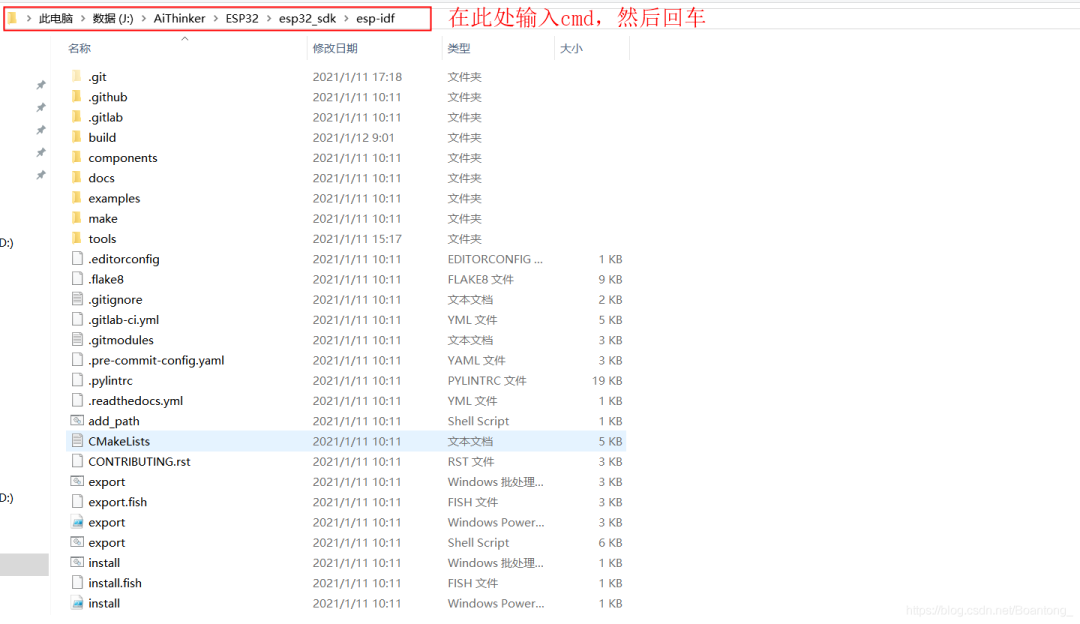
在esp-idf目录下运行export.bat添加环境变量到当前终端。
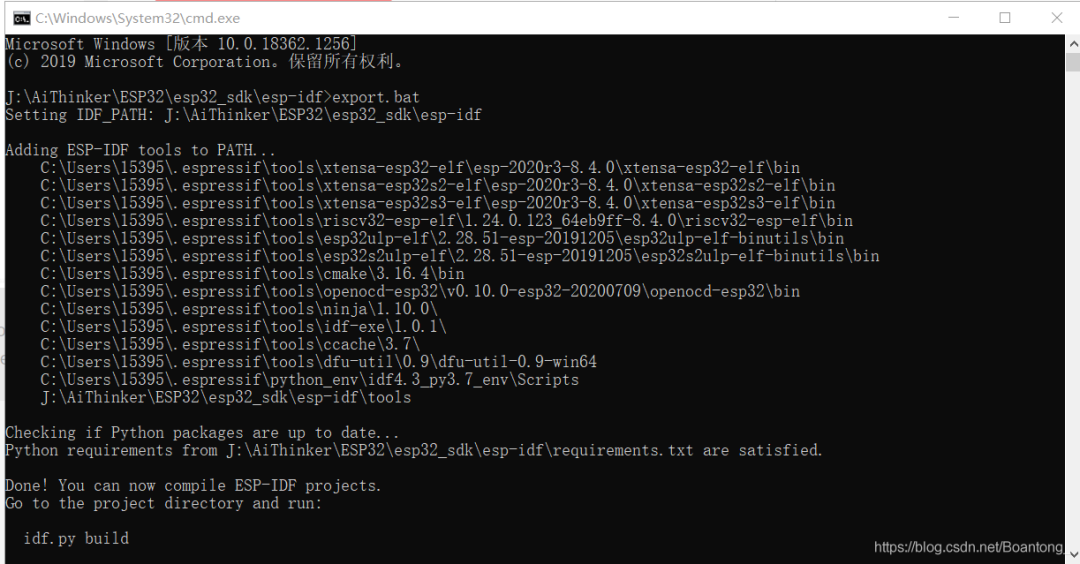
注意,每次打开cmd都要运行此脚本添加环境变量到当前终端才能编译esp-idf。
2.4.2 配置menuconfig
cd examples\get-started\hello_world
idf.py menuconfig
进入menuconfig界面
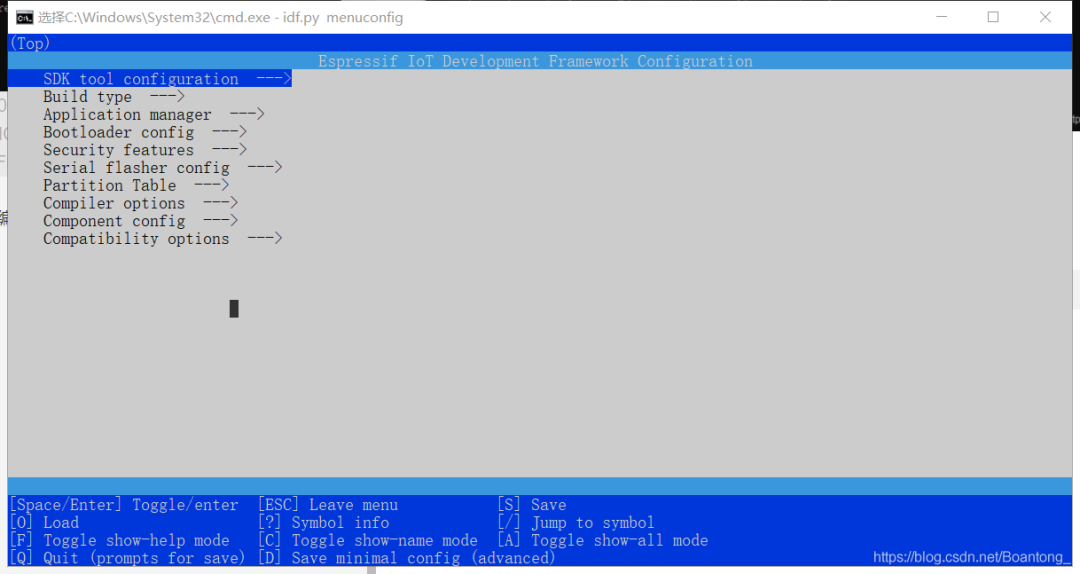
在这里我们配置好我们需要的宏,波特率,flash模式、flash大小速率等信息。
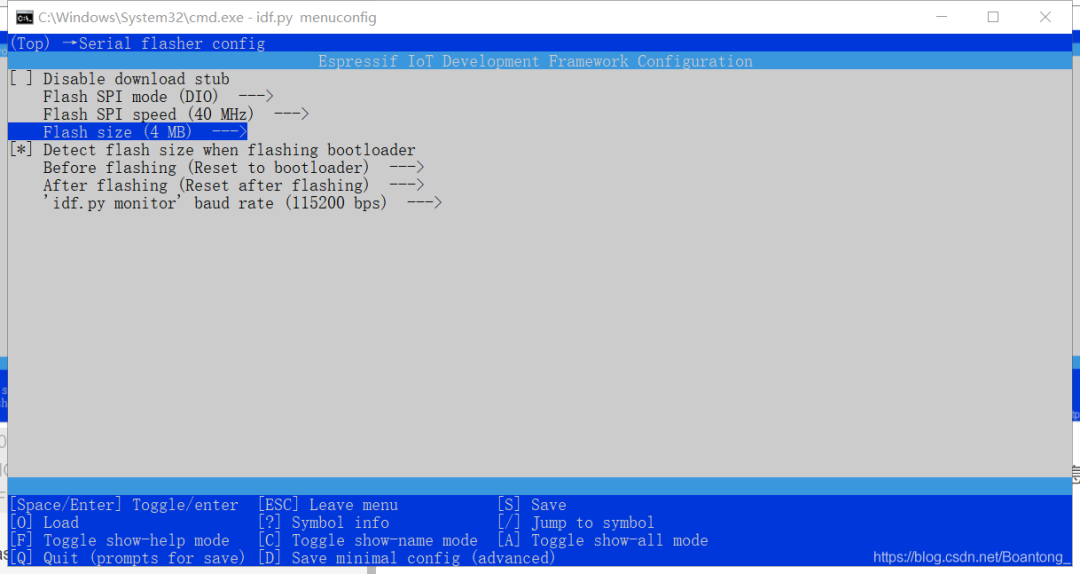
2.4.3 选择芯片
在需要编译的目录下运行idf.py set-target <芯片型号>
如安信可ESP32-S模组、ESP32-A1S模组等芯片型号应选择ESP32;
ESP-12K模组、ESP-12H芯片型号选择ESP32S2。
ESP-C3-12F模组型号选择ESP32C3。
这里我们以ESP-C3-12F模组为例
idf.py set-target esp32c32.4.4 编译调试
清除编译(可选步骤)
idf.py clean编译
idf.py build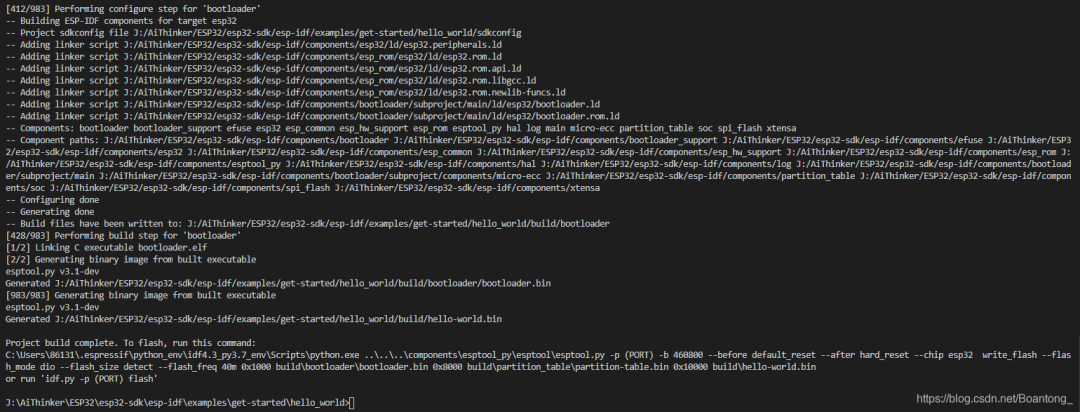
擦除固件 (可选步骤)
idf.py -p COM9 erase_flash下载固件
idf.py -p COM9 flash //COMx为你模组的串口号,需确保对应上。如果你的电脑上只接了一个COM,则只运行idf.py flash亦可(向左滑动查看全部内容)
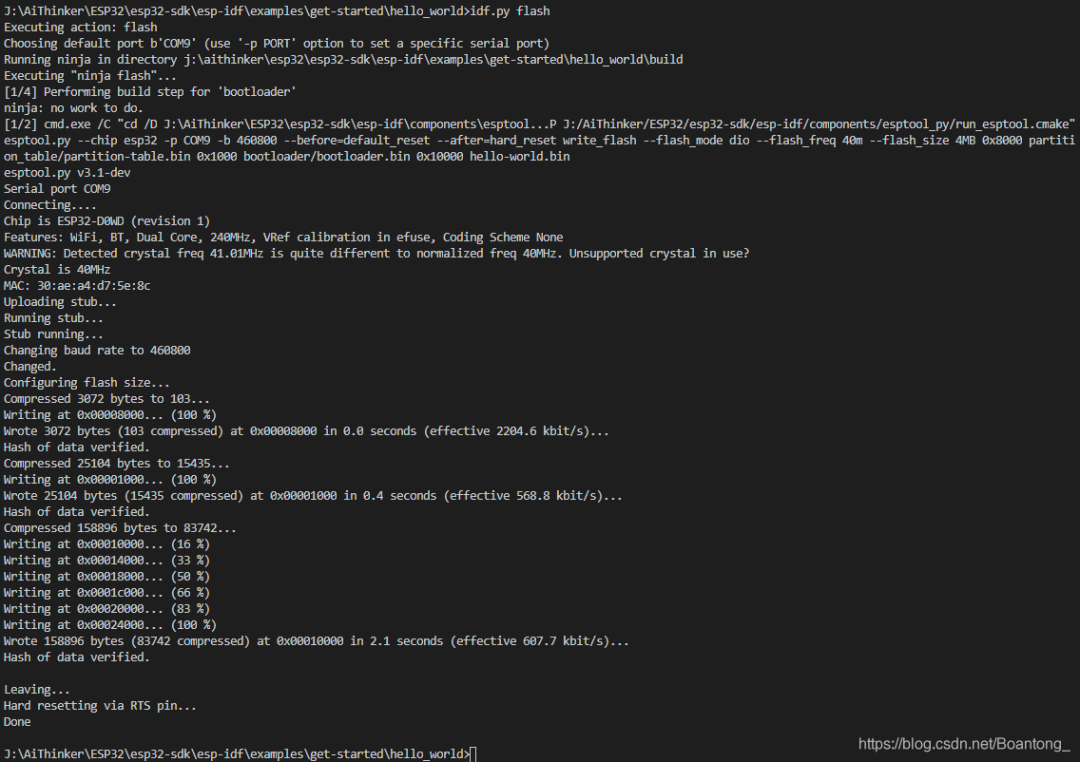
打开串口日志
idf.py monitor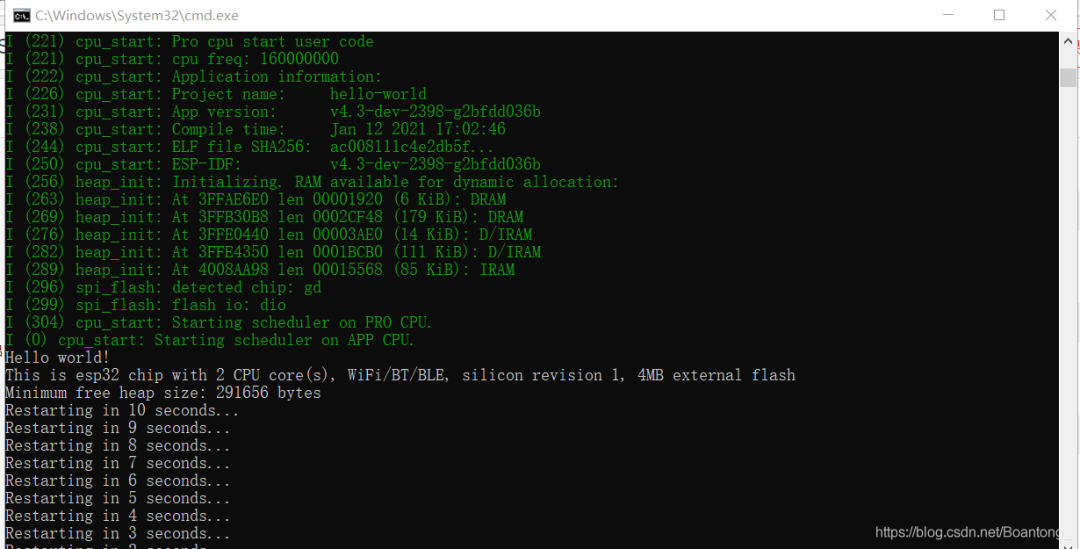
ok,程序已经跑起来了~
2.5 配置VS Code一体化开发环境
用户可以使用任意编辑器编写源代码,我们这里使用 VS Code,下载链接:点击下载 VS Code。编译、下载、运行过程如下:
2.5.1 启动 VS Code,打开内置终端窗口,快捷键为 “Ctrl + ~”
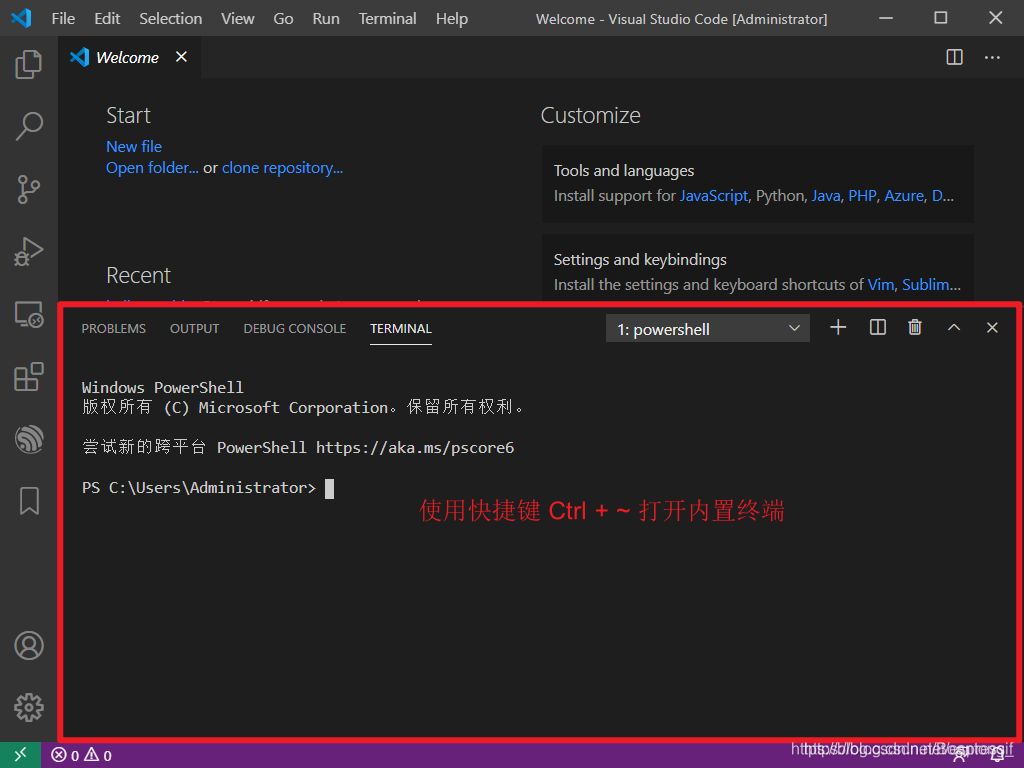
2.5.2 将默认终端切换为命令提示符 CMD
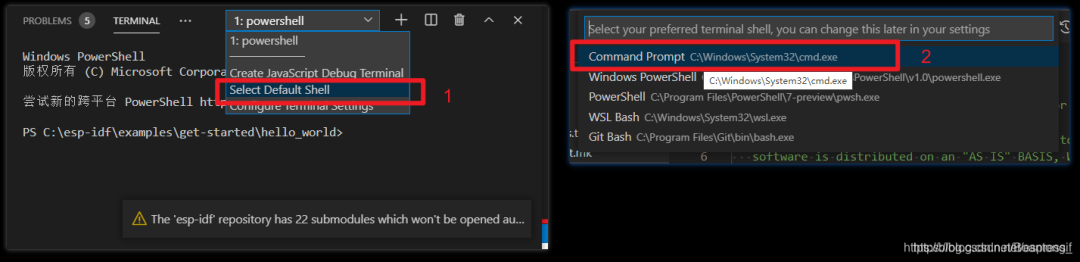
2.5.3 重启 VS Code
这样VS Code的终端就换成了CMD了,我们打开SDK,打开新终端。
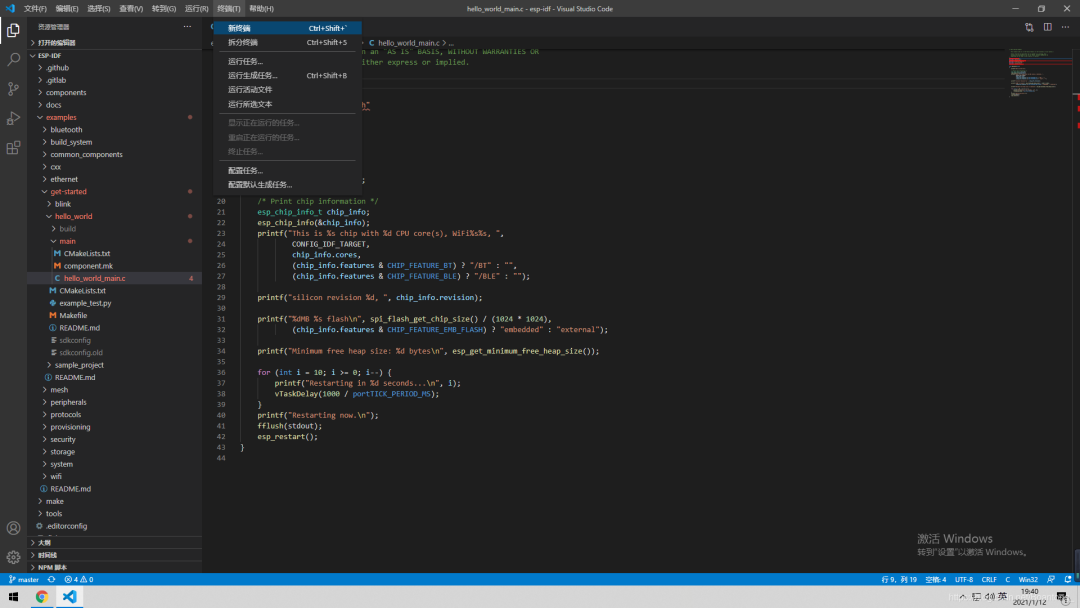
在esp-idf目录下运行export.bat脚本。
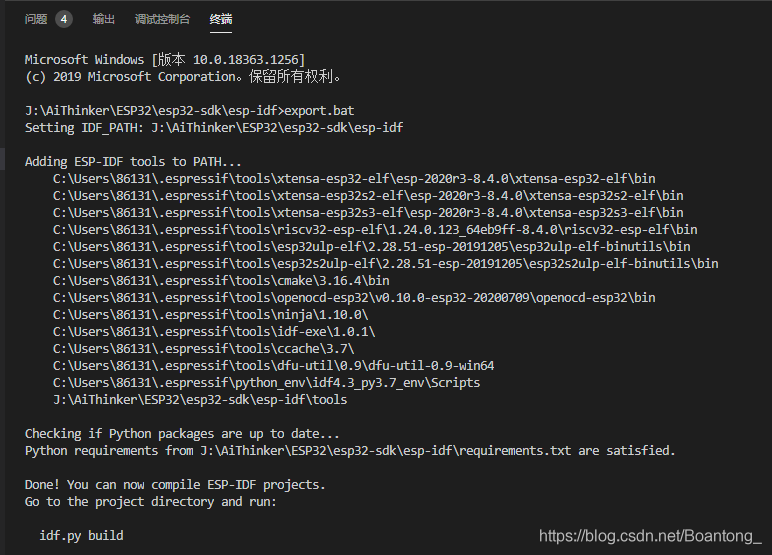
注意,每次打开终端都要运行此脚本添加环境变量到当前终端才能编译esp-idf
剩下的步骤就跟前文一模一样啦,我们只是把cmd集成到VS Code,用法都是一样的。
SDK目录结构简介
esp-idf里面有很多例程,所有例程放在example文件夹里面。
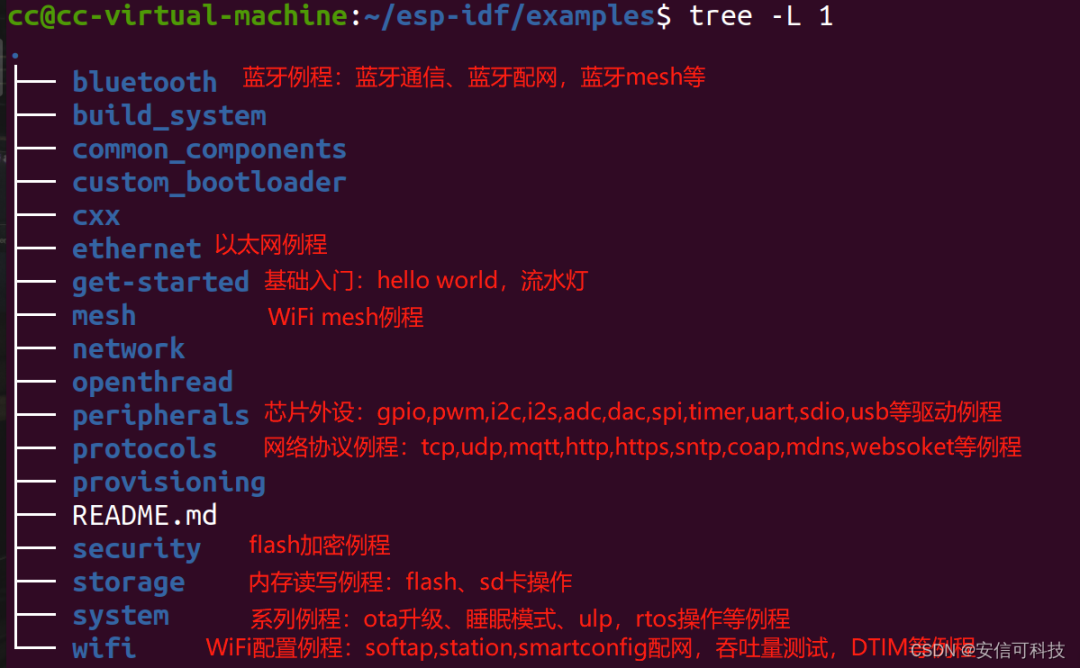
每个例程都有一个README文件,README里面有对该例程的功能和使用方法的详细介绍,上手必看!
开发资料
安信可模组资料:https://docs.ai-thinker.com/wifi
安信可官方csdn: https://aithinker.blog.csdn.net
ESP-IDF编程指南:https://docs.espressif.com/projects/esp-idf/zh_CN/latest/esp32
总结
除了以上方法,我们还可以用VS Code插件Espressif IDF搭建esp-idf开发环境,搭建方法:传送门
windows环境跟linux环境相比,编译速度还是慢了不少的,这也是为什么我们在很多博文教程中都建议搭建linux开发环境的原因。
来源:安信可科技




















 3295
3295











 被折叠的 条评论
为什么被折叠?
被折叠的 条评论
为什么被折叠?








